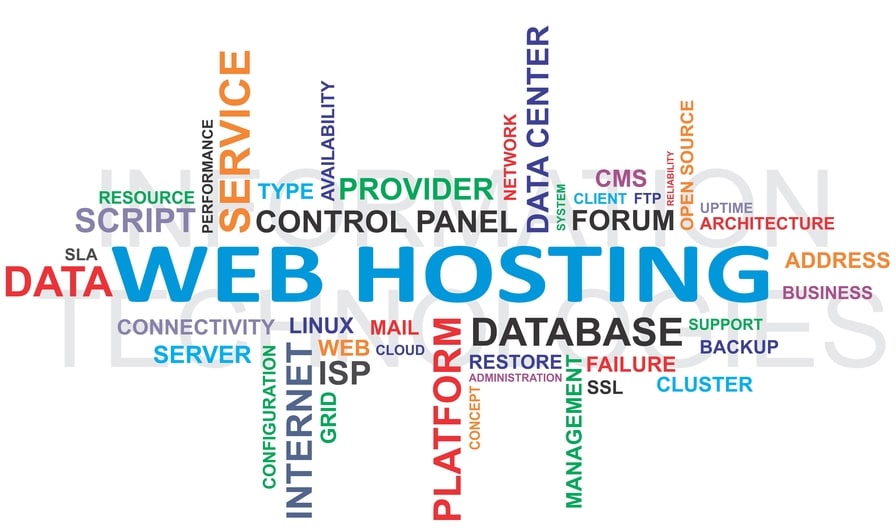Các hỏi đáp về dịch vụ hosting
17/09/2022 09:32 | Luợt xem : 6725
Backup hay là (Sao lưu dữ liệu) là việc rất quan trọng và cần thiết. vì rằng nó giúp chúng ta phục hồi lại dữ liệu khi bị mất do các lỗi sử dụng sảy ra. Tại cPanel linux hosting có sẵn công cụ này giúp chúng ta thực hiện một cách dễ dàng và đảm bảo dữ liệu người dùng Chúng ta sẽ đi vào chi tiết của công việc backup dữ liệu trên hosting vdata:
Bước 1: Đăng nhập hosting (user, pass) đã được cấp sử dụng Bước 2: Lựa chọn công cụ BACKUP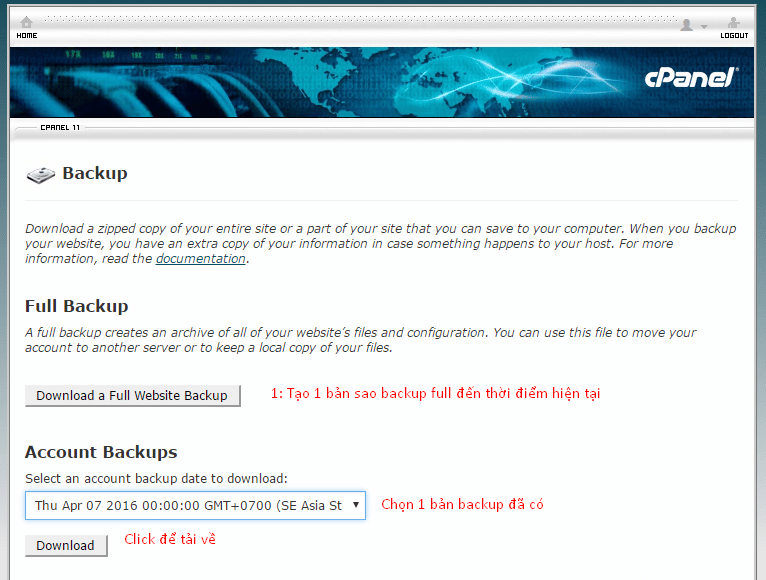 Bạn có thể chọn 1 trong 2 cách trên để tải full backup về máy
Chú ý: Sau khi thực hiện backup thành công quý khách hàng quay lại mục Public_html tải file vừa backup xong về máy và lưu
Bạn có thể chọn 1 trong 2 cách trên để tải full backup về máy
Chú ý: Sau khi thực hiện backup thành công quý khách hàng quay lại mục Public_html tải file vừa backup xong về máy và lưu
Web hosting
Web hosting là một lọai hình lưu trữ trên Internet cho phép các cá nhân, tổ chức truy cập được webiste của họ thông qua World Wide Web. Web hosting được cung cấp bởi các công ty gọi là Hosting Provider. Họ cung cấp các không gian khác nhau trên cùng một máy chủ cho các cá nhân, tổ chức có nhu cầu lưu trữ.
Shared hostingLà một dịch vụ lưu trữ rất nhiều các trang web trên một máy chủ kết nối Internet. Mỗi trang web có phân vùng riêng của mình. Dịch vụ này là một lựa kinh tế cho nhiều người chia sẻ tổng chi phí bảo trì thuê máy chủ.
Reseller hosting
Reseller hosting là một hình thức lưu trữ của máy chủ web mà chủ sở hữu tài khoản có khả năng sử dụng tài khỏan của mình để phân bổ lại ổ cứng lưu trữ và băng thông để lưu trữ các trang web thay mặt cho bên thứ ba. Các đại lý mua một phần không gian trên máy chủ sau đó họ bán cho khách hàng thu lợi nhuận.
Email hosting
Email hosting là một dịch vụ thư điện tử đặc biệt khác với các dịch vụ email miễn phí hỗ trợ email hay webmail miễn phí. Doanh nghiệp thường chạy các dịch vụ lưu trữ thư điện tử riêng (Email hosting) theo tên miền của họ để tăng uy tín và chứng thực các thông điệp mà họ gửi đi. Email hosting cho phép tùy chỉnh cấu hình và số lượng lớn các tài khoản.
Video hosting
Video hosting là dịch vụ lưu trữ cho phép các cá nhân để tải lên các video clip vào một trang web. Video máy chủ sau đó sẽ lưu trữ video trên máy chủ cho phép những người khác để xem đoạn video này. Các trang web, chủ yếu được sử dụng như là trang web lưu trữ video, thường được gọi là trang web chia sẻ video.
Image hosting
Image hosting là dịch vụ cho phép các cá nhân tải lên các hình ảnh đến một trang web. Các hình ảnh được lưu trữ lên máy chủ, và hiển thị thông tin cho phép những người khác xem các hình ảnh đó.
File hosting
File hosting là dịch vụ lưu trữ tập tin trực tuyến, File hosting là dịch vụ lưu trữ được thiết kế đặc biệt để lưu trữ các nội dung tĩnh, điển hình là các tập tin lớn mà không phải là các trang web. Thông thường họ cho phép truy cập qua giao thức FPT được tối ưu hóa phục vụ cho nhiều người sử dụng.
Windows hosting
Windows hosting à một dịch vụ lưu trữ rất nhiều các trang web trên một máy chủ chạy hệ điều hành Windows Sever kết nối Internet. Mỗi trang web có phân vùng riêng của mình thường sử dụng các phần mền chia hosting như Hosting Controller, Plesk. Các ứng dụng hỗ trở trên máy chủ Windows:
- ASP 3.0/ASP.NET 1.1/2.x/3.x - PHP & MySQL for Windows Server - MS Access/MS SQL Server 2000/2005/2008 - ASP Email, ASP Upload, ASP Jpg, JMail - POP3/SMTP/Webmail - FTP, HTTP File Manager - Microsoft FrontPage 2000 Server Extentions - CGI Scripting In Perl & C
Linux hosting
Linux hosting là một dịch vụ lưu trữ rất nhiều các trang web trên một máy chủ chạy hệ điều hành Linux kết nối Internet. Mỗi trang web có phân vùng riêng của mình thường sử dụng các phần mền chia hosting như Cpanel, Direct Admin .Các ứng dụng hỗ trở trên máy chủ Linux
- PHP, Perl, Python- MySQL- SSH Access- Protected Directories- POP3/SMTP/IMAP/Webmail- FTP, HTTP File Manager- FrontPage Extensions- CGI-Bin
VPS Hosting
Một máy chủ riêng ảo tiếng anh Virtual Private Server hay VPS là một phương pháp phân vùng một máy chủ vật lý thành máy tính nhiều máy chủ ảo, mỗi máy chủ đã có khả năng của riêng của mình chạy trên máy tính dành riêng. Mỗi máy chủ ảo riêng của nó có thể chạy full-fledged hệ điều hành, và mỗi máy chủ độc lập có thể được khởi động lại.
Dedicated Server
Máy chủ Web hosting là bất kỳ sự kết hợp của các phần cứng hay phần mềm thiết kế để cung cấp các dịch vụ cho khách hàng hoặc dùng lưu trữ hay chia sẽ thônng tin. Ví vụ như máy chủ web hosting cung cấp không gian lưu trữ cho nhiều khách hàng khác nhau. Một số hệ điều hành phổ biến cho các máy chủ - chẳng hạn như kiểu Windows, FreeBSD, Solaris, và Linux - được bắt nguồn từ hoặc có tương tự như UNIX.
Adult Hosting
Adult hosting là một lọai hình lưu trữ trên Internet cho phép các cá nhân, tổ chức lưu trữ các website có nội dung người lớn. Hiện tại luật pháp Việt nam nghiêm cấp các hành vi lưu trữ này.
Hiện tại Công ty chúng tôi cung cấp cả hai loại hosting trên 2 nên tảng máy chủ là Linux và Windows. Tùy thuộc vào ngôn ngữ lập trình hay bộ mã nguồn của quý khách mà sẽ có những lựa chọn khác nhau. Cụ thể, nếu quý khách có website viết bằng ngôn ngữ ASP, ASP.NET, chạy cơ sở dữ liệu MSSQL thì bắt buộc quý khách phải chạy trên nền tảng Windows.Hiện tại chúng tôi là công ty đầu tiên ở Việt Nam có hệ thống hosting Windows hỗ trợ các nền tảng mới nhất của bộ công cụ lập trình Visual Studio 2010 như: hỗ trợ .Net 2.0/ 4.0, MVC2/3, MS SQL Server 2008R2... Còn nếu quý khách có website viết bằng PHP như các bộ code Vbulletin,phpBB, MyBB, Joomla, Wordpress, Nukeviet… thì lựa chọn tốt nhất lúc này là server Linux. Bản thân trong các khuyến cáo lựa chọn hosting của các bộ code như VBB hay joomla... thì đều có các yêu cầu chung của server là: - Apache 2.2.x / 2.4.x - Php 5.2.x / 5.3.x - MySQL 5.1.x / 5.5.x - Hỗ trợ mod_rewrite ... Và những đặc điểm trên chỉ có thể có trên hosting Linux. Để biết thêm thông tin chi tiết về dịch vụ hosting bạn có thể tham khảo link sau: https://vdata.vn/hosting.html Chú ý việc lựa chọn nền tảng hosting không liên quan đến việc quý khách sẽ làm việc với server như thế nào vì tất cả các công việc đều thực hiện quản lý qua giao diện web, rất thân thiện và dễ dàng trong sử dụng.
Tất nhiên là được. Khi đăng ký dịch vụ, Quý khách chọn gói dịch vụ Hosting, sau đó Quý khách chọn Tôi đã có tên miền và sẽ cập nhật DNS. Sau đó Quý khách nhập tên miền mà Quý khách đã có vào ô www.
Lưu ý : Quý khách phải chuyển DNS (Domain NameServer) hoặc IP về server của chúng tôi với thông tin đã được gửi về email quý khách.
Chúng tôi gửi thông báo thanh toán trước thời điểm hết hạn 15 ngày, Quý khách cần thực hiện thanh toán trong thời gian này để dịch vụ không bị ảnh hưởng. Nếu Quý khách chưa thanh toán (hoặc không có thông tin phản hồi) thì vData sẽ cho ngừng hoạt động của website 3 ngày sau thời điểm hết hạn. Website của Quý khách sẽ bị xóa bỏ sau đó 30 ngày, trong thời gian 30 ngày này Quý khách vẫn có thể thực hiện thanh toán để phục hồi hoạt động của website hay download backup.
Khi bạn đột nhiên không truy cập được tài khoản. Điều đầu tiên là bạn truy cập vào email để đọc thông báo xem hệ thống có gửi cho bạn thông báo gì không. Có một số nguyên nhân khiến tài khoản của bạn bị khóa: 1- Bạn sử dụng vượt quá dung lượng lưu trữ cho phép trong gói hosting đăng ký 2- Bạn sử dụng vượt quá dung lượng băng thông cho phép trong gói hosting đăng ký 3- Nhập sai mật khẩu quá nhiều lần 4- Vi phạm quy định về sử dụng hostingcủa vData. Để được giải quyết và mở tài khoản cho bạn, bạn vui lòng liên hệ với vData bằng cách gửi ticket hỗ trợ( sử dụng email đăng ký dịch vụ gửi tới [email protected]) để được kiểm tra.
Sao lưu dữ liệu thường xuyên là 1 công việc mà mọi webmaster cần phải quan tâm và thực hiện đều đặn để đảm bảo dữ liệu luôn an toàn. BKNS luôn khuyến khích khách hàng chủ động sao lưu dữ liệu để đề phòng những trường hợp bất khả kháng. BKNS sẽ hướng dẫn khách hàng sao lưu và khôi phục dữ liệu khi sử dụng dịch vụ Hosting cPanel chúng tôi cung cấp. Hướng dẫn sao lưu (Backup)
- Truy cập bảng quản trị hosting cPanel (thông tin này BKNS đã gửi khi khách hàng đăng ký và hoàn thành thanh toán dịch vụ).
- Click vào Backups --> Download or Generate a Full Website Backup (sao lưu toàn bộ Hosting của bạn).
- Nhập email muốn nhận thông báo từ hệ thống sau khi sao lưu hoàn thành vào ô Email Address (thời gian sao lưu nhanh/chậm tùy độ lớn, phức tạp dữ liệu của bạn).
- Click vào Generate Backup để tiến hành sao lưu.
- Hệ thống xuất hiện thông báo Full Backup in Progress...
- Click Go Back và tương tự như trên thời gian thực hiện phụ thuộc vào khối lượng dữ liệu hosting của bạn.
- File backup hoàn tất với dạng backup-*.tar.gz. ( bạn click vào tên file để download và lưu trữ trên máy tính nhà bạn).
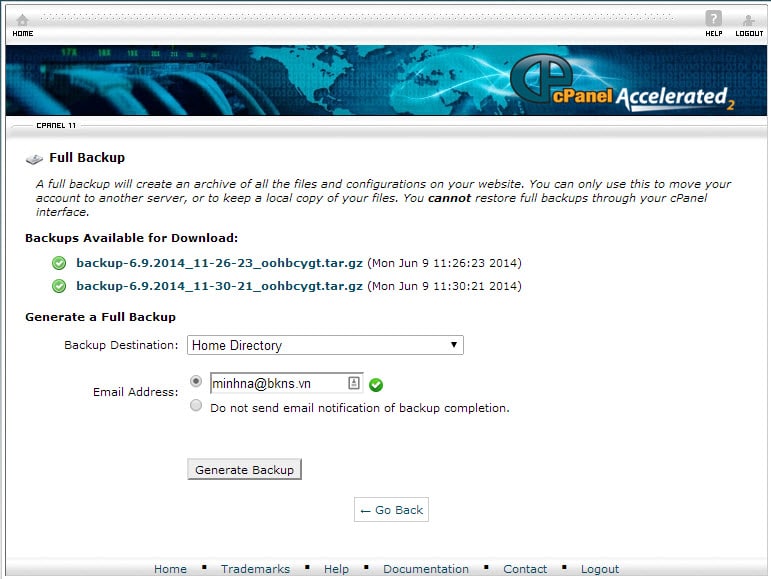 Hướng dẫn khôi phục (Restore)
Hướng dẫn khôi phục (Restore)
- Truy cập bảng quản trị hosting cPanel.
- Click vào Backup Wizard -- > Restore
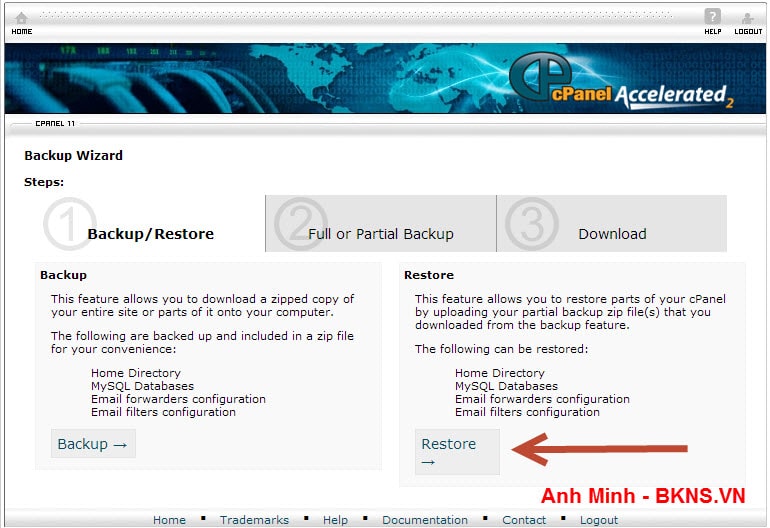 3. Nhấn Choose File rồi lựa chọn File Backup (đuôi *.tar.gz), sau đó nhấn Upload (thời gian nhanh/chậm phụ thuộc đường truyền nhà bạn và dung lượng File Backup).
3. Nhấn Choose File rồi lựa chọn File Backup (đuôi *.tar.gz), sau đó nhấn Upload (thời gian nhanh/chậm phụ thuộc đường truyền nhà bạn và dung lượng File Backup).
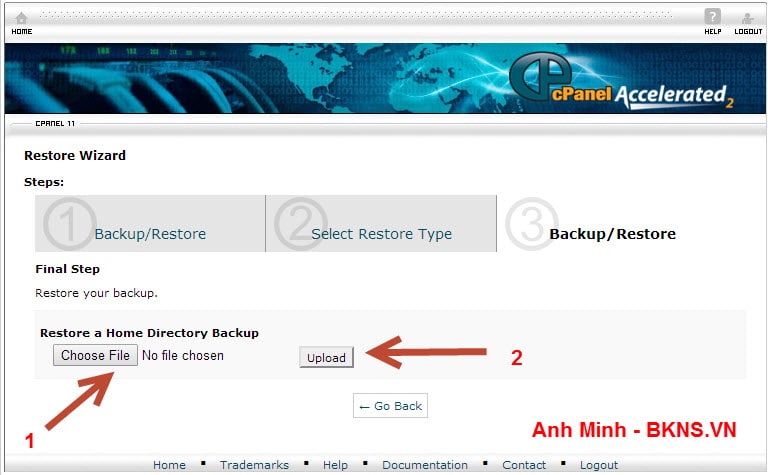 P/S: trường hợp File Backup lớn khiến quá trình Upload phát sinh lỗi, bạn hãy gửi yêu cầu tới bộ phận Kĩ thuật để được trợ giúp.
P/S: trường hợp File Backup lớn khiến quá trình Upload phát sinh lỗi, bạn hãy gửi yêu cầu tới bộ phận Kĩ thuật để được trợ giúp.
Với website của bạn đã đăng ký tên miền và hosting.
của mình ở đây là tên miền : dongtestlinux.tk và đăng ký hosting linux.
Bước 1: download bản Joomla về máy của bạn .bạn thể vào trang chính của joomla link download .( ở đây của mình là bản 1.6 )
Bước 2 : bạn cần phải upload file joomla lên host. Có rất nhiều cách để bạn có thể upload file lên host.
- có thể sử dụng ngay tiện ích của firefox đó là fireFTP
- download các phần mềm hỗ trợ upload file lên host như là : cuteFTP, FileZilla , ...
và mình xin hướng dẫn các bạn với upload file với phần mềm cuteFTP như sau :
+ đăng nhập vào cuteFTP :
các bạn cần chú ý 3 thông số là : host , user và password đó là những thông số mà BKNS gửi cho bạn.

+ Upload lên host
- có 2 cách để bạn upload file
BKNS hỗ trợ bạn upload file *.zip lên sever. Mình khuyên bạn là nên nén vào vào upload file *.zip, sẽ giảm thiểu đáng kể thời gian cho bạn.
Sau khi upload file *.zip thì bạn có thể extract nó trong phần quản trị hosting ( ở đây là DrectAdmin) .
* Upload file trực tiếp vào thư mục /domains/tên domain của bạn /public_html
* bạn tạo ra 1 folder và up folder đó vào thư mực thư mục /domains/tên domain của bạn /public_html/ tên folder bạn up.
( của mình là tạo 1 folder riêng và up vào public_html với tên là Joomla )
 Bước 3 : Cài đặt Joomla
- để bắt đầu quá trình cài đặt .Trong thư mục chứa joomla, bạn tìm file configuration.php-dist, mở bằng notepad và chỉnh thông số như sau :
Bước 3 : Cài đặt Joomla
- để bắt đầu quá trình cài đặt .Trong thư mục chứa joomla, bạn tìm file configuration.php-dist, mở bằng notepad và chỉnh thông số như sau :
$dbtype = ‘mysql’;// Thông thường là ‘mysql’. $user = ‘xxxxxx;// Username của bạn. $password = ‘xxxxxxxxxxx’;// Pass của bạn $db = ‘xxxxxxxxxxxxx’ //Tên database bạn đã tạo- nếu các bạn up trực tiếp toàn bộ file trong bộ giải nén ra public_html thì bạn chỉ cần gõ tendomain/ sẽ hiển thị màn hình cài đặt joomla. - còn tạo file như mình là joomla thì truy cập để cài đặt joomla sẽ là tendomain/joomla - vào quản trị hosting / file manager giải nén file Joomla.zip sẽ ra 1 folder Joomla - sau đó bạn tạo 1 database trong phần quản trị mạng. lưu ý: sau khi cài tạo database xong thì bạn phải nhớ các thông tin liên quan đến database đó. kể cả là các tiền tố mà domain tạo ra . - để bắt đầu cài đặt bạn gõ tendomain/Joomla và màn hình cài đặt hiện ra như sau : + 1. Language : bạn có thể chọn lựa ngôn ngữ gì tùy bạn + 2.Pre-installation Check : bước này để kiểm tra cấu hình để đảm bảo cài đặt thành công. + 3. License : giấy phép . vì Joomla là phần mềm mã nguồn mở nên sẽ phải tuân theo giấy phép của mã nguồn mở : GNU-GPL . + 4.Database : bước này cài đặt CSDL .
 +5. FTP Configuration : cấu hình FTP . tất cả thông tin về FTP BKNS đã gửi cho bạn theo Email đăng ký.
+5. FTP Configuration : cấu hình FTP . tất cả thông tin về FTP BKNS đã gửi cho bạn theo Email đăng ký.
 +6. Configuration :
+6. Configuration :
 + 7. finish : bước này có 1 điều đáng chú ý là nếu muốn bảo mật cho trang web của bạn thì bạn phải xóa file install trong folder vừa cài đặt joomla.
+ 7. finish : bước này có 1 điều đáng chú ý là nếu muốn bảo mật cho trang web của bạn thì bạn phải xóa file install trong folder vừa cài đặt joomla.
 Bước 4 : hưởng thụ thành quả.
- nếu bạn up trực tiếp vào public_html thì chỉ cần gõ tendomain thì sẽ hiện ra website mà bạn vừa up
- nếu up thành folder vào public_html thì khi xong phải gõ tendomain/tên folder upload vào public_html.
Cuối cùng bạn phải xóa bỏ file install hoặc tốt nhất là rename file install .
Bước 4 : hưởng thụ thành quả.
- nếu bạn up trực tiếp vào public_html thì chỉ cần gõ tendomain thì sẽ hiện ra website mà bạn vừa up
- nếu up thành folder vào public_html thì khi xong phải gõ tendomain/tên folder upload vào public_html.
Cuối cùng bạn phải xóa bỏ file install hoặc tốt nhất là rename file install .
Khi cài đặt joomla bằng cách chuyển host hoặc từ local lên host. Ngoài các thông số về database name, database username và username password có một thông số open_basedir mà các bạn phải khai báo đúng thì mới có thể chạy được. Các bạn lưu ý khai báo open_basedir trong file configuration.php như sau: Sửa dòng var $log_path = '/home/tên_user/domains/tên_domain/public_html/logs'; var $tmp_path = '/home/tên_user/domains/tên_domain/public_html/tmp'; Chú ý: tên_user là tên user của bạn, tên_domain là domain của bạn vd: bkns.net